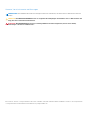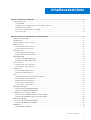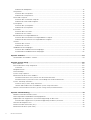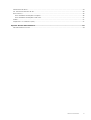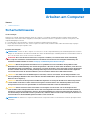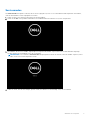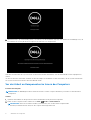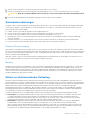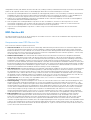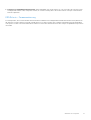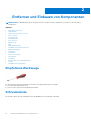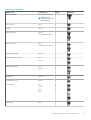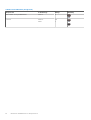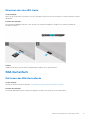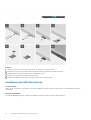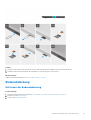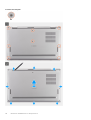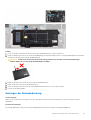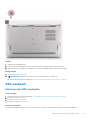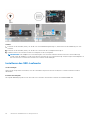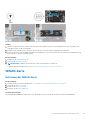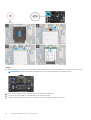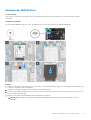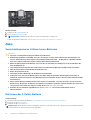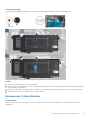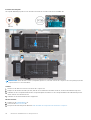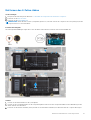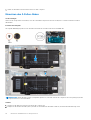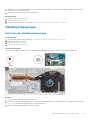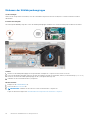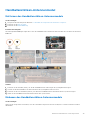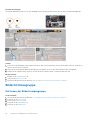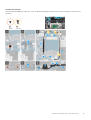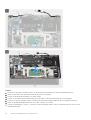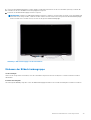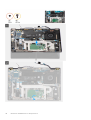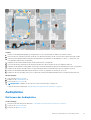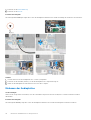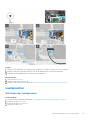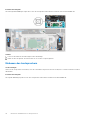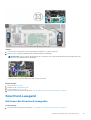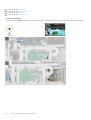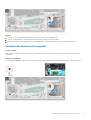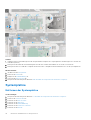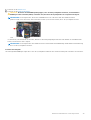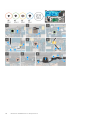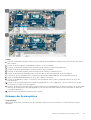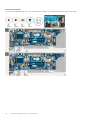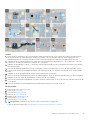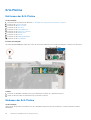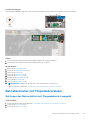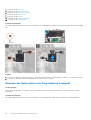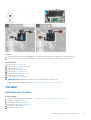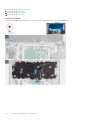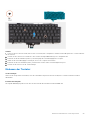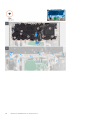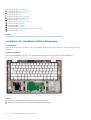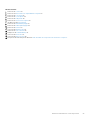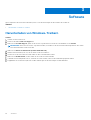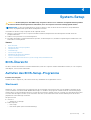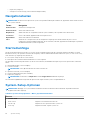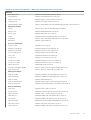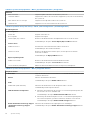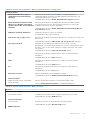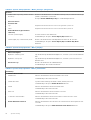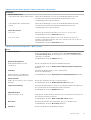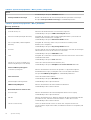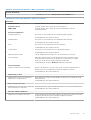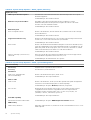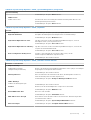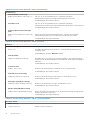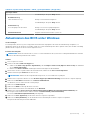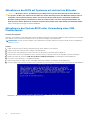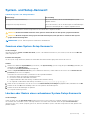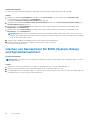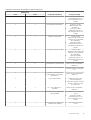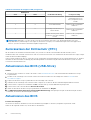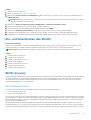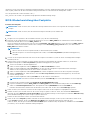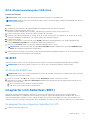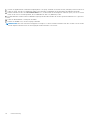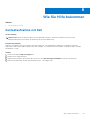Dell Latitude 7420 Bedienungsanleitung
- Kategorie
- Notizbücher
- Typ
- Bedienungsanleitung

Latitude 7420
Service-Handbuch
Vorschriftenmodell: P135G/P136G
Vorschriftentyp: P135G001/P136G001
January 2021
Rev. A00

Hinweise, Vorsichtshinweise und Warnungen
ANMERKUNG: Eine ANMERKUNG macht auf wichtige Informationen aufmerksam, mit denen Sie Ihr Produkt besser einsetzen
können.
VORSICHT: Ein VORSICHTSHINWEIS warnt vor möglichen Beschädigungen der Hardware oder vor Datenverlust und
zeigt, wie diese vermieden werden können.
WARNUNG: Mit WARNUNG wird auf eine potenziell gefährliche Situation hingewiesen, die zu Sachschäden,
Verletzungen oder zum Tod führen kann.
© 2021 Dell Inc. oder ihre Tochtergesellschaften. Alle Rechte vorbehalten. Dell, EMC und andere Marken sind Marken von Dell Inc. oder entsprechenden
Tochtergesellschaften. Andere Marken können Marken ihrer jeweiligen Inhaber sein.

Kapitel 1: Arbeiten am Computer...................................................................................................... 6
Sicherheitshinweise...............................................................................................................................................................6
Servicemodus................................................................................................................................................................... 7
Vor der Arbeit an Komponenten im Innern des Computers....................................................................................... 8
Sicherheitsvorkehrungen................................................................................................................................................9
Schutz vor elektrostatischer Entladung....................................................................................................................... 9
ESD-Service-Kit............................................................................................................................................................. 10
Kapitel 2: Entfernen und Einbauen von Komponenten....................................................................... 12
Empfohlene Werkzeuge...................................................................................................................................................... 12
Schraubenliste...................................................................................................................................................................... 12
Hauptkomponenten Ihres Systems....................................................................................................................................15
Micro-SD-Karte....................................................................................................................................................................16
Entfernen der micro-SD-Karte.....................................................................................................................................16
Einsetzen der microSD-Karte....................................................................................................................................... 17
SIM-Kartenfach....................................................................................................................................................................17
Entfernen des SIM-Kartenfachs...................................................................................................................................17
Installieren des SIM-Kartenfachs................................................................................................................................. 18
Bodenabdeckung..................................................................................................................................................................19
Entfernen der Bodenabdeckung.................................................................................................................................. 19
Anbringen der Bodenabdeckung.................................................................................................................................. 21
SSD-Laufwerk......................................................................................................................................................................23
Entfernen des SSD-Laufwerks.................................................................................................................................... 23
Installieren des SSD-Laufwerks................................................................................................................................... 24
WWAN-Karte.......................................................................................................................................................................25
Entfernen der WWAN-Karte........................................................................................................................................25
Einbauen der WWAN-Karte..........................................................................................................................................27
Akku.......................................................................................................................................................................................28
Vorsichtshinweise zu Lithium-Ionen-Batterien..........................................................................................................28
Entfernen der 3-Zellen-Batterie.................................................................................................................................. 28
Einbauen der 3-Zellen-Batterie....................................................................................................................................29
Entfernen des 4-Zellen-Akkus...................................................................................................................................... 31
Einsetzen des 4-Zellen-Akkus......................................................................................................................................32
Kühlkörperbaugruppe..........................................................................................................................................................33
Entfernen der Kühlkörperbaugruppe...........................................................................................................................33
Einbauen der Kühlkörperbaugruppe............................................................................................................................ 34
Handballenstützen-Antennenmodul..................................................................................................................................35
Entfernen des Handballenstützen-Antennenmoduls................................................................................................ 35
Einbauen des Handballenstützen-Antennenmoduls..................................................................................................35
Bildschirmbaugruppe...........................................................................................................................................................36
Entfernen der Bildschirmbaugruppe............................................................................................................................36
Einbauen der Bildschirmbaugruppe.............................................................................................................................39
Audioplatine...........................................................................................................................................................................41
Entfernen der Audioplatine............................................................................................................................................41
Inhaltsverzeichnis
Inhaltsverzeichnis 3

Einbauen der Audioplatine............................................................................................................................................ 42
Lautsprecher........................................................................................................................................................................ 43
Entfernen der Lautsprecher.........................................................................................................................................43
Einbauen des Lautsprechers........................................................................................................................................ 44
SmartCard-Lesegerät.........................................................................................................................................................45
Entfernen des Smartcard-Lesegeräts........................................................................................................................ 45
Einbauen des Smartcard-Lesegeräts.......................................................................................................................... 47
Systemplatine.......................................................................................................................................................................48
Entfernen der Systemplatine....................................................................................................................................... 48
Einbauen der Systemplatine..........................................................................................................................................51
E/A-Platine...........................................................................................................................................................................54
Entfernen der E/A-Platine........................................................................................................................................... 54
Einbauen der E/A-Platine.............................................................................................................................................54
Betriebsschalter mit Fingerabdruckleser..........................................................................................................................55
Entfernen des Netzschalters mit Fingerabdruck-Lesegerät................................................................................... 55
Einbauen des Netzschalters mit Fingerabdruck-Lesegerät.....................................................................................56
Tastatur................................................................................................................................................................................ 57
Entfernen der Tastatur................................................................................................................................................. 57
Einbauen der Tastatur...................................................................................................................................................59
Handballenstützen-Baugruppe...........................................................................................................................................61
Entfernen der Handballenstützen-Baugruppe............................................................................................................61
Installation der Handballenstützen-Baugruppe..........................................................................................................62
Kapitel 3: Software....................................................................................................................... 64
Herunterladen von Windows-Treibern............................................................................................................................. 64
Kapitel 4: System-Setup................................................................................................................65
BIOS-Übersicht....................................................................................................................................................................65
Aufrufen des BIOS-Setup-Programms.............................................................................................................................65
Startmenü.......................................................................................................................................................................65
Navigationstasten................................................................................................................................................................66
Startreihenfolge...................................................................................................................................................................66
System-Setup-Optionen.................................................................................................................................................... 66
Aktualisieren des BIOS unter Windows.............................................................................................................................77
Aktualisieren des BIOS auf Systemen mit aktiviertem BitLocker............................................................................ 78
Aktualisieren des System-BIOS unter Verwendung eines USB-Flashlaufwerks................................................... 78
System- und Setup-Kennwort...........................................................................................................................................79
Zuweisen eines System-Setup-Kennworts................................................................................................................79
Löschen oder Ändern eines vorhandenen System-Setup-Kennworts................................................................... 79
Löschen von Kennwörtern für BIOS (System-Setup) und Systemkennwörtern....................................................... 80
Kapitel 5: Fehlerbehebung..............................................................................................................81
Wiederherstellen des Betriebssystems..............................................................................................................................81
Sicherungsmedien und Wiederherstellungsoptionen.......................................................................................................81
Diagnose der Dell SupportAssist-Systemleistungsprüfung vor dem Start................................................................... 81
Ausführen der SupportAssist-Systemleistungsprüfung vor dem Systemstart......................................................82
Verhalten der Diagnose-LED..............................................................................................................................................82
Zurücksetzen der Echtzeituhr (RTC)...............................................................................................................................84
Aktualisieren des BIOS (USB-Stick)................................................................................................................................. 84
4
Inhaltsverzeichnis

Aktualisieren des BIOS........................................................................................................................................................84
Ein- und Ausschalten des WLAN.......................................................................................................................................85
BIOS recovery......................................................................................................................................................................85
BIOS-Wiederherstellung über Festplatte................................................................................................................... 86
BIOS-Wiederherstellung über USB-Stick................................................................................................................... 87
M-BIST..................................................................................................................................................................................87
Integrierter LCD-Selbsttest (BIST)...................................................................................................................................87
Kapitel 6: Wie Sie Hilfe bekommen..................................................................................................89
Kontaktaufnahme mit Dell..................................................................................................................................................89
Inhaltsverzeichnis 5

Arbeiten am Computer
Themen:
• Sicherheitshinweise
Sicherheitshinweise
Voraussetzungen
Beachten Sie folgende Sicherheitsrichtlinien, damit Ihr Computer vor möglichen Schäden geschützt und Ihre eigene Sicherheit
sichergestellt ist. Wenn nicht anders angegeben, wird bei jedem in diesem Dokument vorgestellten Verfahren vorausgesetzt, dass
folgende Bedingungen zutreffen:
● Sie haben die im Lieferumfang des Computers enthaltenen Sicherheitshinweise gelesen.
● Eine Komponente kann ersetzt oder, wenn sie separat erworben wurde, installiert werden, indem der Entfernungsvorgang in
umgekehrter Reihenfolge ausgeführt wird.
Info über diese Aufgabe
ANMERKUNG:
Trennen Sie den Computer vom Netz, bevor Sie die Computerabdeckung oder Verkleidungselemente entfernen.
Bringen Sie nach Abschluss der Arbeiten innerhalb des Tablets alle Abdeckungen, Verkleidungselemente und Schrauben wieder an,
bevor Sie das Gerät erneut an das Stromnetz anschließen.
WARNUNG: Bevor Sie Arbeiten im Inneren des Computers ausführen, lesen Sie zunächst die im Lieferumfang
des Computers enthaltenen Sicherheitshinweise. Zusätzliche Informationen zur bestmöglichen Einhaltung der
Sicherheitsrichtlinien finden Sie auf der Homepage zur Einhaltung behördlicher Auflagen.
VORSICHT: Manche Reparaturarbeiten dürfen nur von qualifizierten Servicetechnikern durchgeführt werden.
Maßnahmen zur Fehlerbehebung oder einfache Reparaturen sollten Sie nur dann selbst durchführen, wenn dies laut
Produktdokumentation genehmigt ist, oder wenn Sie vom Team des Online- oder Telefonsupports dazu aufgefordert
werden. Schäden durch nicht von Dell genehmigte Wartungsversuche werden nicht durch die Garantie abgedeckt.
Lesen und beachten Sie die Sicherheitshinweise, die Sie zusammen mit Ihrem Produkt erhalten haben.
VORSICHT: Um elektrostatische Entladungen zu vermeiden, erden Sie sich mittels eines Erdungsarmbandes oder
durch regelmäßiges Berühren einer nicht lackierten metallenen Oberfläche (beispielsweise eines Anschlusses auf der
Rückseite des Computers).
VORSICHT: Gehen Sie mit Komponenten und Erweiterungskarten vorsichtig um. Berühren Sie keine Komponenten
oder Kontakte auf der Karte. Halten Sie die Karte möglichst an ihren Kanten oder dem Montageblech. Fassen Sie
Komponenten wie Prozessoren grundsätzlich an den Kanten und niemals an den Kontaktstiften an.
VORSICHT: Ziehen Sie beim Trennen eines Kabels vom Computer nur am Stecker oder an der Zuglasche und
nicht am Kabel selbst. Einige Kabel haben Stecker mit Sicherungsklammern. Wenn Sie ein solches Kabel abziehen,
drücken Sie vor dem Herausziehen des Steckers die Sicherungsklammern nach innen. Ziehen Sie beim Trennen von
Steckverbindungen die Anschlüsse immer gerade heraus, damit Sie keine Anschlussstifte verbiegen. Richten Sie vor
dem Herstellen von Steckverbindungen die Anschlüsse stets korrekt aus.
ANMERKUNG: Die Farbe Ihres Computers und bestimmter Komponenten kann von den in diesem Dokument gezeigten Farben
abweichen.
1
6 Arbeiten am Computer

Servicemodus
Der Servicemodus ermöglicht es Nutzern, die Stromversorgung des Systems sofort zu unterbrechen und Reparaturen auszuführen,
ohne das Batteriekabel von der Hauptplatine zu trennen:
1. Fahren Sie das System herunter und trennen Sie den Netzadapter.
2. Halten Sie die <B>-Taste gedrückt und drücken Sie anschließend den Netzschalter. Das System wird gestartet.
3. [Bei Modellen, die mit einem Inhaber-Tag konfiguriert sind] Wenn die Inhaber-Tag-Informationen auf dem Bildschirm angezeigt
werden, drücken Sie eine beliebige Taste, um fortzufahren.
ANMERKUNG:
Das Verfahren im Servicemodus überspringt diesen Schritt automatisch, wenn das Inhaber-Tag des Systems
nicht vorab vom Hersteller eingerichtet wurde.
4. Stellen Sie sicher, dass der Netzadapter getrennt wurde, und drücken Sie eine beliebige Taste, um fortzufahren.
Arbeiten am Computer
7

5. Wenn die Ready-to-proceed-Meldung (Bereit, fortzufahren) auf dem Bildschirm angezeigt wird, drücken Sie eine beliebige Taste, um
fortzufahren. Das System gibt drei kurze Pieptöne aus und wird sofort ausgeschaltet.
Nach dem Herunterfahren des Systems können Sie Austauschverfahren durchführen, ohne das Batteriekabel von der Hauptplatine zu
trennen.
Um den Servicemodus zu beenden, schließen Sie den Netzadapter an und drücken Sie den Netzschalter, um das System einzuschalten.
Das System wechselt automatisch in den Normalbetrieb zurück.
Vor der Arbeit an Komponenten im Innern des Computers
Info über diese Aufgabe
ANMERKUNG:
Die Abbildungen in diesem Dokument können von Ihrem Computer abweichen, je nach der von Ihnen bestellten
Konfiguration.
Schritte
1. Speichern und schließen Sie alle geöffneten Dateien und beenden Sie alle geöffneten Programme.
2. Fahren Sie den Computer herunter. Klicken Sie auf Start >
Ein/Aus > Herunterfahren.
ANMERKUNG:
Wenn Sie ein anderes Betriebssystem benutzen, lesen Sie bitte in der entsprechenden
Betriebssystemdokumentation nach, wie der Computer heruntergefahren wird.
8 Arbeiten am Computer

3. Trennen Sie Ihren Computer sowie alle daran angeschlossenen Geräte vom Stromnetz.
4. Trennen Sie alle angeschlossenen Netzwerkgeräte und Peripheriegeräte wie z. B. Tastatur, Maus und Monitor vom Computer.
VORSICHT: Wenn Sie ein Netzwerkkabel trennen, ziehen Sie es zuerst am Computer und dann am Netzwerkgerät ab.
5. Entfernen Sie alle Medienkarten und optische Datenträger aus dem Computer, falls vorhanden.
Sicherheitsvorkehrungen
Im Kapitel zu den Vorsichtsmaßnahmen werden die primären Schritte, die vor der Demontage durchzuführen sind, detailliert beschrieben.
Lesen Sie die folgenden Vorsichtsmaßnahmen vor der Durchführung von Installations- oder Reparaturverfahren, bei denen es sich um
Demontage oder Neumontage handelt:
● Schalten Sie das System und alle angeschlossenen Peripheriegeräte aus.
● Trennen Sie das System und alle angeschlossenen Peripheriegeräte von der Netzstromversorgung.
● Trennen Sie alle Netzwerkkabel, Telefon- und Telekommunikationsverbindungen vom System.
● Verwenden Sie ein ESD-Service-Kit beim Arbeiten im Inneren eines Notebooks, um Schäden durch elektrostatische Entladungen
(ESD) zu vermeiden.
● Nach dem Entfernen von Systemkomponenten setzen Sie die entfernte Komponente vorsichtig auf eine antistatische Matte.
● Tragen Sie Schuhe mit nicht leitenden Gummisohlen, um das Risiko eines Stromschlags zu reduzieren.
Standby-Stromversorgung
Dell-Produkte mit Standby-Stromversorgung müssen vom Strom getrennt sein, bevor das Gehäuse geöffnet wird. Systeme mit Standby-
Stromversorgung werden im ausgeschalteten Zustand mit einer minimalen Stromzufuhr versorgt. Durch die interne Stromversorgung kann
das System remote eingeschaltet werden (Wake on LAN), vorübergehend in einen Ruhemodus versetzt werden und verfügt über andere
erweiterte Energieverwaltungsfunktionen.
Nach dem Trennen von der Stromversorgung und dem Gedrückthalten des Betriebsschalters für 15 Sekunden sollte der Reststrom von
der Systemplatine entladen sein. Entfernen Sie den Akku aus tragbaren Notebooks
Bonding
Bonding ist eine Methode zum Anschließen von zwei oder mehreren Erdungsleitern an dieselbe elektrische Spannung. Dies erfolgt durch
die Nutzung eines Field Service Electrostatic Discharge (ESD)-Kits. Stellen Sie beim Anschließen eines Bonddrahts sicher, dass er mit
blankem Metall und nicht mit einer lackierten oder nicht metallischen Fläche verbunden ist. Das Armband sollte sicher sitzen und sich in
vollem Kontakt mit Ihrer Haut befinden. Entfernen Sie außerdem sämtlichen Schmuck wie Uhren, Armbänder oder Ringe, bevor Sie die
Bonding-Verbindung mit dem Geräte herstellen.
Schutz vor elektrostatischer Entladung
Die elektrostatische Entladung ist beim Umgang mit elektronischen Komponenten, insbesondere empfindlichen Komponenten wie z. B.
Erweiterungskarten, Prozessoren, Speicher-DIMMs und Systemplatinen, ein wichtiges Thema. Sehr leichte Ladungen können Schaltkreise
bereits auf eine Weise schädigen, die eventuell nicht offensichtlich ist (z. B. zeitweilige Probleme oder eine verkürzte Produktlebensdauer).
Da die Branche auf geringeren Leistungsbedarf und höhere Dichte drängt, ist der ESD-Schutz von zunehmender Bedeutung.
Aufgrund der höheren Dichte von Halbleitern, die in aktuellen Produkten von Dell verwendet werden, ist die Empfindlichkeit gegenüber
Beschädigungen durch elektrostatische Entladungen inzwischen größer als bei früheren Dell-Produkten. Aus diesem Grund sind einige
zuvor genehmigte Verfahren zur Handhabung von Komponenten nicht mehr anwendbar.
Es gibt zwei anerkannte Arten von Schäden durch elektrostatische Entladung (ESD): katastrophale und gelegentliche Ausfälle.
● Katastrophal: Katastrophale Ausfälle machen etwa 20 Prozent der ESD-bezogenen Ausfälle aus. Der Schaden verursacht einen
sofortigen und kompletten Verlust der Gerätefunktion. Ein Beispiel eines katastrophalen Ausfalls ist ein Speicher-DIMM, das
einen elektrostatischen Schock erhalten hat und sofort das Symptom „No POST/No Video“ (Kein POST/Kein Video) mit einem
Signaltoncode erzeugt, der im Falle von fehlendem oder nicht funktionsfähigem Speicher ertönt.
● Gelegentlich: Gelegentliche Ausfälle machen etwa 80 Prozent der ESD-bezogenen Ausfälle aus. Die hohe Rate gelegentlicher
Ausfälle bedeutet, dass auftretende Schäden in den meisten Fällen nicht sofort zu erkennen sind. Das DIMM erhält einen
elektrostatischen Schock, aber die Ablaufverfolgung erfolgt nur langsam, sodass nicht sofort ausgehende Symptome im Bezug auf
die Beschädigung erzeugt werden. Die Verlangsamung der Ablaufverfolgung kann Wochen oder Monate andauern und kann in der
Zwischenzeit zur Verschlechterung der Speicherintegrität, zu zeitweiligen Speicherfehlern usw. führen.
Arbeiten am Computer
9

Gelegentliche Ausfälle (auch bekannt als latente Ausfälle oder „walking wounded“) sind deutlich schwieriger zu erkennen und zu beheben.
Führen Sie die folgenden Schritte durch, um Beschädigungen durch elektrostatische Entladungen zu vermeiden:
● Verwenden Sie ein kabelgebundenes ESD-Armband, das ordnungsgemäß geerdet ist. Die Verwendung von drahtlosen antistatischen
Armbändern ist nicht mehr zulässig; sie bieten keinen ausreichenden Schutz. Das Berühren des Gehäuses vor der Handhabung von
Komponenten bietet keinen angemessenen ESD-Schutz auf Teilen mit erhöhter Empfindlichkeit auf ESD-Schäden.
● Arbeiten Sie mit statikempfindlichen Komponenten ausschließlich in einer statikfreien Umgebung. Verwenden Sie nach Möglichkeit
antistatische Bodenmatten und Werkbankunterlagen.
● Beim Auspacken einer statikempfindlichen Komponente aus dem Versandkarton, entfernen Sie die Komponente erst aus der
antistatischen Verpackung, wenn Sie bereit sind, die Komponente tatsächlich zu installieren. Stellen Sie vor dem Entfernen der
antistatischen Verpackung sicher, dass Sie statische Elektrizität aus Ihrem Körper ableiten.
● Legen Sie eine statikempfindliche Komponente vor deren Transport in einen antistatischen Behälter oder eine antistatische
Verpackung.
ESD-Service-Kit
Das nicht kontrollierte Service-Kit ist das am häufigsten verwendete Service-Kit. Jedes Service-Kit beinhaltet drei Hauptkomponenten:
antistatische Matte, Armband, und Bonddraht.
Komponenten eines ESD-Service-Kits
ESD-Service-Kits enthalten folgende Komponenten:
● Antistatische Matte: Die antistatische Matte ist ableitfähig. Während Wartungsverfahren können Sie Teile darauf ablegen. Wenn
Sie mit einer antistatischen Matte arbeiten, sollte Ihr Armband fest angelegt und der Bonddraht mit der Matte und mit sämtlichen
blanken Metallteilen im System verbunden sein, an denen Sie arbeiten. Nach ordnungsgemäßer Bereitstellung können Ersatzteile aus
dem ESD-Beutel entnommen und auf der Matte platziert werden. ESD-empfindliche Elemente sind sicher geschützt – in Ihrer Hand,
auf der ESD-Matte, im System oder innerhalb des Beutels.
● Armband und Bonddraht: Das Armband und der Bonddraht können entweder direkt zwischen Ihrem Handgelenk und blankem
Metall auf der Hardware befestigt werden, falls die ESD-Matte nicht erforderlich ist, oder mit der antistatischen Matte verbunden
werden, sodass Hardware geschützt wird, die vorübergehend auf der Matte platziert wird. Die physische Verbindung zwischen dem
Armband bzw. dem Bonddraht und Ihrer Haut, der ESD-Matte und der Hardware wird als Bonding bezeichnet. Verwenden Sie nur
Service-Kits mit einem Armband, einer Matte und Bonddraht. Verwenden Sie niemals kabellose Armbänder. Bedenken Sie immer, dass
bei den internen Kabeln eines Erdungsarmbands die Gefahr besteht, dass sie durch normale Abnutzung beschädigt werden, und daher
müssen Sie regelmäßig mit einem Armbandtester geprüft werden, um versehentliche ESD-Hardwareschäden zu vermeiden. Es wird
empfohlen, das Armband und den Bonddraht mindestens einmal pro Woche zu überprüfen.
● ESD Armbandtester: Die Kabel innerhalb eines ESD-Armbands sind anfällig für Schäden im Laufe der Zeit. Bei der Verwendung eines
nicht kontrollierten Kits sollten Sie das Armband regelmäßig vor jeder Wartungsanfrage bzw. mindestens einmal pro Woche testen.
Ein Armbandtester ist für diese Zwecke die beste Lösung. Wenn Sie keinen eigenen Armbandtester besitzen, fragen Sie bei Ihrem
regionalen Büro nach, ob dieses über einen verfügt. Stecken Sie für den Test den Bonddraht des Armbands in den Tester (während
das Armband an Ihrem Handgelenk angelegt ist) und drücken Sie die Taste zum Testen. Eine grüne LED leuchtet auf, wenn der Test
erfolgreich war. Eine rote LED leuchtet auf und ein Alarmton wird ausgegeben, wenn der Test fehlschlägt.
● Isolatorelemente: Es ist sehr wichtig, ESD-empfindliche Geräte, wie z. B. Kunststoff-Kühlkörpergehäuse, von internen Teilen
fernzuhalten, die Isolatoren und oft stark geladen sind.
● Arbeitsumgebung: Vor der Bereitstellung des ESD-Service-Kits sollten Sie die Situation am Standort des Kunden überprüfen. Zum
Beispiel unterscheidet sich die Bereitstellung des Kits für eine Serverumgebung von der Bereitstellung für eine Desktop-PC- oder
mobile Umgebung. Server werden in der Regel in einem Rack innerhalb eines Rechenzentrums montiert. Desktop-PCs oder tragbare
Geräte befinden sich normalerweise auf Schreibtischen oder an Arbeitsplätzen. Achten Sie stets darauf, dass Sie über einen großen,
offenen, ebenen und übersichtlichen Arbeitsbereich mit ausreichend Platz für die Bereitstellung des ESD-Kits und mit zusätzlichem
Platz für den jeweiligen Systemtyp verfügen, den Sie reparieren. Der Arbeitsbereich sollte zudem frei von Isolatoren sein, die zu
einem ESD-Ereignis führen können. Isolatoren wie z. B. Styropor und andere Kunststoffe sollten vor dem physischen Umgang mit
Hardwarekomponenten im Arbeitsbereich immer mit mindestens 12" bzw. 30 cm Abstand von empfindlichen Teilen platziert werden.
● ESD-Verpackung: Alle ESD-empfindlichen Geräte müssen in einer Schutzverpackung zur Vermeidung von elektrostatischer
Aufladung geliefert und empfangen werden. Antistatische Beutel aus Metall werden bevorzugt. Beschädigte Teile sollten Sie
immer unter Verwendung des gleichen ESD-Beutels und der gleichen ESD-Verpackung zurückschicken, die auch für den Versand
des Teils verwendet wurde. Der ESD-Beutel sollte zugefaltet und mit Klebeband verschlossen werden und Sie sollten dasselbe
Schaumstoffverpackungsmaterial verwenden, das in der Originalverpackung des neuen Teils genutzt wurde. ESD-empfindliche Geräte
sollten aus der Verpackung nur an einer ESD-geschützten Arbeitsfläche entnommen werden und Ersatzteile sollte nie auf dem ESD-
Beutel platziert werden, da nur die Innenseite des Beutels abgeschirmt ist. Legen Sie Teile immer in Ihre Hand, auf die ESD-Matte, ins
System oder in einen antistatischen Beutel.
10
Arbeiten am Computer

● Transport von empfindlichen Komponenten: Wenn empfindliche ESD-Komponenten, wie z. B. Ersatzteile oder Teile, die an Dell
zurückgesendet werden sollen, transportiert werden, ist es äußerst wichtig, diese Teile für den sicheren Transport in antistatischen
Beuteln zu platzieren.
ESD-Schutz – Zusammenfassung
Es wird empfohlen, dass Servicetechniker das herkömmliche verkabelte ESD-Erdungsarmband und die antistatische Matte jederzeit bei
der Wartung von Dell Produkten verwenden. Darüber hinaus ist es äußerst wichtig, dass Techniker während der Wartung empfindliche
Teile separat von allen Isolatorteilen aufbewahren und dass sie einen antistatischen Beutel für den Transport empfindlicher Komponenten
verwenden.
Arbeiten am Computer 11

Entfernen und Einbauen von Komponenten
ANMERKUNG: Die Abbildungen in diesem Dokument können von Ihrem Computer abweichen, je nach der von Ihnen bestellten
Konfiguration.
Themen:
• Empfohlene Werkzeuge
• Schraubenliste
• Hauptkomponenten Ihres Systems
• Micro-SD-Karte
• SIM-Kartenfach
• Bodenabdeckung
• SSD-Laufwerk
• WWAN-Karte
• Akku
• Kühlkörperbaugruppe
• Handballenstützen-Antennenmodul
• Bildschirmbaugruppe
• Audioplatine
• Lautsprecher
• SmartCard-Lesegerät
• Systemplatine
• E/A-Platine
• Betriebsschalter mit Fingerabdruckleser
• Tastatur
• Handballenstützen-Baugruppe
Empfohlene Werkzeuge
Für die in diesem Dokument beschriebenen Verfahren sind folgende Werkzeuge erforderlich:
● Kreuzschlitzschraubendreher Nr. 0
● Kunststoffstift: empfohlen für Kundendiensttechniker
Schraubenliste
Die folgende Tabelle zeigt die Schraubenliste und die Abbildungen für verschiedene Schrauben:
2
12 Entfernen und Einbauen von Komponenten

Tabelle 1. Schraubenliste
Komponente Schraubentyp Menge Abbildung
Bodenabdeckung Unverlierbare Schrauben
ANMERKUNG:
Schrauben sind Teil der
Bodenabdeckung.
8
SSD-Laufwerk M2x2 2
WWAN M2x2,5 1
Akku mit 3 Zellen M2.5x4
Unverlierbare Schrauben
1
4
Akku mit 4 Zellen M2x4
Unverlierbare Schrauben
1
4
Kühlkörperbaugruppe M2x2,5 6
Handballenstützen-Antenne M2x2
M2x2,5
1
2
Bildschirmbaugruppe M2x2
M2.5x5
3
4
Audioplatine M2x2,5 1
Smartcardlesegerät M2x2,5 4
Systemplatine M2x2
M2x2,5
M2x3
M2x4
3
4
2
2
E/A-Platine M2x4 2
Entfernen und Einbauen von Komponenten 13

Tabelle 1. Schraubenliste (fortgesetzt)
Komponente Schraubentyp Menge Abbildung
Netzschalter mit Fingerabdruckleser M1.6x1.7 2
Tastatur M1.6x1.7
M2x2
26
2
14 Entfernen und Einbauen von Komponenten

Hauptkomponenten Ihres Systems
1. Bodenabdeckung
Entfernen und Einbauen von Komponenten
15

2. Batterie
3. E/A-Platine
4. Kühlkörper
5. SSD-Laufwerkabdeckung
6. Systemplatine
7. Lautsprecher
8. Audioplatine
9. Handballenstützen-Baugruppe
10. Bildschirmbaugruppe
11. Tastaturbaugruppe
12. Netzschalter mit Fingerabdruckleser
13. Smartcardlesegerät
14. Handballenstützen-Antenne
15. WWAN-Kartenabdeckung
16. SSD-Laufwerk
17. Schirm des SSD-Laufwerks (Solid State Drive)
18. WWAN-Karte
ANMERKUNG: Dell stellt eine Liste der Komponenten und ihrer Artikelnummern für die ursprüngliche erworbene
Systemkonfiguration bereit. Diese Teile sind gemäß der vom Kunden erworbenen Gewährleistung verfügbar. Wenden Sie sich
bezüglich Kaufoptionen an Ihren Dell Vertriebsmitarbeiter.
Micro-SD-Karte
Entfernen der micro-SD-Karte
Info über diese Aufgabe
Die nachfolgenden Abbildungen zeigen die Position des micro-SD-Kartenlesersteckplatzes und bieten eine visuelle Darstellung des
Installationsverfahrens.
Schritte
1. Drücken Sie auf die micro-SD-Karte, um sie aus dem Steckplatz zu entfernen.
2. Entfernen Sie die micro-SD-Karte aus dem Computer.
16
Entfernen und Einbauen von Komponenten

Einsetzen der microSD-Karte
Voraussetzungen
Wenn Sie eine Komponente austauschen, muss die vorhandene Komponente entfernt werden, bevor Sie das Installationsverfahren
durchführen.
Info über diese Aufgabe
Die nachfolgende Abbildung zeigt die Position des microSD-Kartenlesersteckplatzes und bietet eine visuelle Darstellung des
Installationsverfahrens.
Schritte
Schieben Sie die microSD-Karte in den entsprechenden Steckplatz, bis sie hörbar einrastet.
SIM-Kartenfach
Entfernen des SIM-Kartenfachs
Voraussetzungen
Befolgen Sie die Anweisungen im Abschnitt Vor der Arbeit an Komponenten im Inneren des Computers.
Info über diese Aufgabe
Die folgende Abbildung zeigt eine visuelle Darstellung des Verfahrens zum Entfernen des SIM-Kartenfachs.
Entfernen und Einbauen von Komponenten
17

Schritte
1. Führen Sie einen Stift in die Auswurföffnung ein, um das SIM-Kartenfach zu lösen.
2. Drücken Sie auf den Stift, damit die Sperre entriegelt und das SIM-Kartenfach ausgeworfen wird.
3. Schieben Sie das SIM-Kartenfach aus dem Steckplatz im System.
4. Entfernen Sie die SIM-Karte aus dem SIM-Kartenfach.
5. Schieben und drücken Sie das SIM-Kartenfach wieder in den Steckplatz hinein.
Installieren des SIM-Kartenfachs
Voraussetzungen
Wenn Sie eine Komponente austauschen, muss die erforderliche Komponente entfernt werden, bevor Sie das Installationsverfahren
durchführen.
Info über diese Aufgabe
Die folgende Abbildung zeigt eine visuelle Darstellung des Installationsverfahrens für das SIM-Kartenfach.
18
Entfernen und Einbauen von Komponenten

Schritte
1. Richten Sie die SIM-Karte aus und setzen Sie sie in den entsprechenden Steckplatz auf dem SIM-Kartenfach ein.
2. Schieben Sie das SIM-Kartenfach in den Steckplatz im Computer [6], bis es fest einrastet.
Nächste Schritte
Folgen Sie den Anweisungen unter Nach der Arbeit an Ihrem Computer.
Bodenabdeckung
Entfernen der Bodenabdeckung
Voraussetzungen
1. Befolgen Sie die Anweisungen im Abschnitt Vor der Arbeit an Komponenten im Inneren des Computers.
2. Entfernen Sie die microSD-Karte.
3. Rufen Sie den Servicemodus auf.
Entfernen und Einbauen von Komponenten
19

Info über diese Aufgabe
20 Entfernen und Einbauen von Komponenten
Seite wird geladen ...
Seite wird geladen ...
Seite wird geladen ...
Seite wird geladen ...
Seite wird geladen ...
Seite wird geladen ...
Seite wird geladen ...
Seite wird geladen ...
Seite wird geladen ...
Seite wird geladen ...
Seite wird geladen ...
Seite wird geladen ...
Seite wird geladen ...
Seite wird geladen ...
Seite wird geladen ...
Seite wird geladen ...
Seite wird geladen ...
Seite wird geladen ...
Seite wird geladen ...
Seite wird geladen ...
Seite wird geladen ...
Seite wird geladen ...
Seite wird geladen ...
Seite wird geladen ...
Seite wird geladen ...
Seite wird geladen ...
Seite wird geladen ...
Seite wird geladen ...
Seite wird geladen ...
Seite wird geladen ...
Seite wird geladen ...
Seite wird geladen ...
Seite wird geladen ...
Seite wird geladen ...
Seite wird geladen ...
Seite wird geladen ...
Seite wird geladen ...
Seite wird geladen ...
Seite wird geladen ...
Seite wird geladen ...
Seite wird geladen ...
Seite wird geladen ...
Seite wird geladen ...
Seite wird geladen ...
Seite wird geladen ...
Seite wird geladen ...
Seite wird geladen ...
Seite wird geladen ...
Seite wird geladen ...
Seite wird geladen ...
Seite wird geladen ...
Seite wird geladen ...
Seite wird geladen ...
Seite wird geladen ...
Seite wird geladen ...
Seite wird geladen ...
Seite wird geladen ...
Seite wird geladen ...
Seite wird geladen ...
Seite wird geladen ...
Seite wird geladen ...
Seite wird geladen ...
Seite wird geladen ...
Seite wird geladen ...
Seite wird geladen ...
Seite wird geladen ...
Seite wird geladen ...
Seite wird geladen ...
Seite wird geladen ...
-
 1
1
-
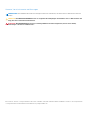 2
2
-
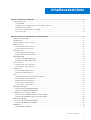 3
3
-
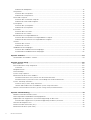 4
4
-
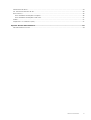 5
5
-
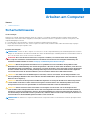 6
6
-
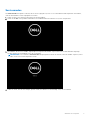 7
7
-
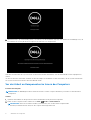 8
8
-
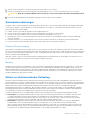 9
9
-
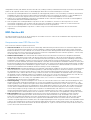 10
10
-
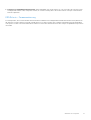 11
11
-
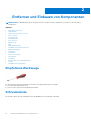 12
12
-
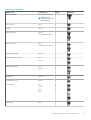 13
13
-
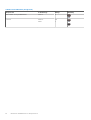 14
14
-
 15
15
-
 16
16
-
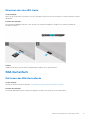 17
17
-
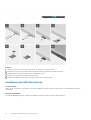 18
18
-
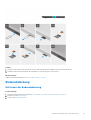 19
19
-
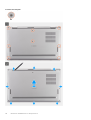 20
20
-
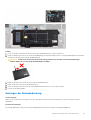 21
21
-
 22
22
-
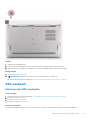 23
23
-
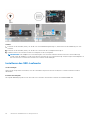 24
24
-
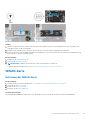 25
25
-
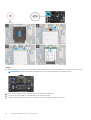 26
26
-
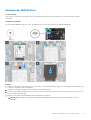 27
27
-
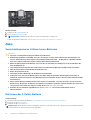 28
28
-
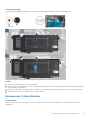 29
29
-
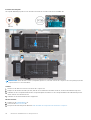 30
30
-
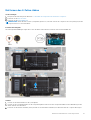 31
31
-
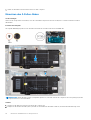 32
32
-
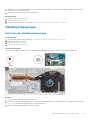 33
33
-
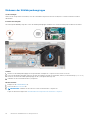 34
34
-
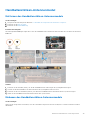 35
35
-
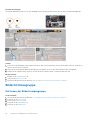 36
36
-
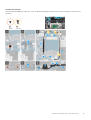 37
37
-
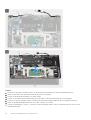 38
38
-
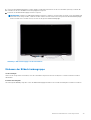 39
39
-
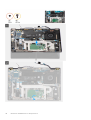 40
40
-
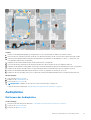 41
41
-
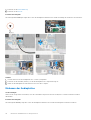 42
42
-
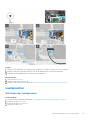 43
43
-
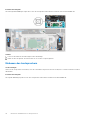 44
44
-
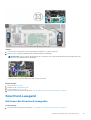 45
45
-
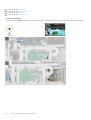 46
46
-
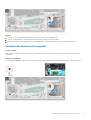 47
47
-
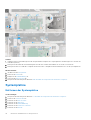 48
48
-
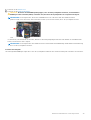 49
49
-
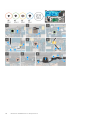 50
50
-
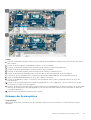 51
51
-
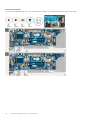 52
52
-
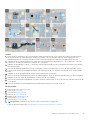 53
53
-
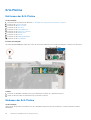 54
54
-
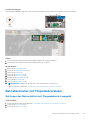 55
55
-
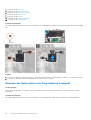 56
56
-
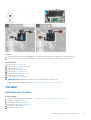 57
57
-
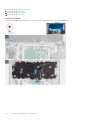 58
58
-
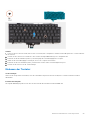 59
59
-
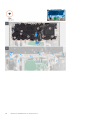 60
60
-
 61
61
-
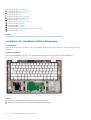 62
62
-
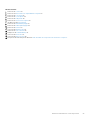 63
63
-
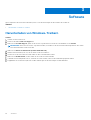 64
64
-
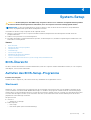 65
65
-
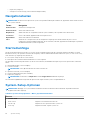 66
66
-
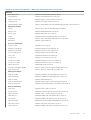 67
67
-
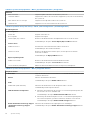 68
68
-
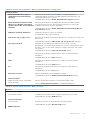 69
69
-
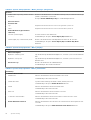 70
70
-
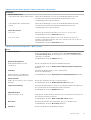 71
71
-
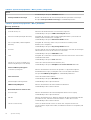 72
72
-
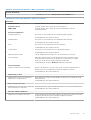 73
73
-
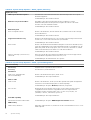 74
74
-
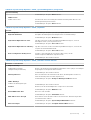 75
75
-
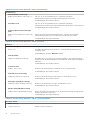 76
76
-
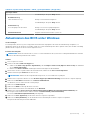 77
77
-
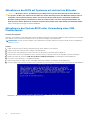 78
78
-
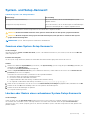 79
79
-
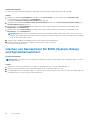 80
80
-
 81
81
-
 82
82
-
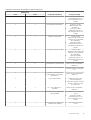 83
83
-
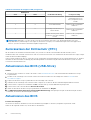 84
84
-
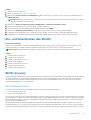 85
85
-
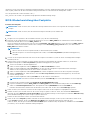 86
86
-
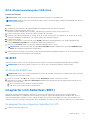 87
87
-
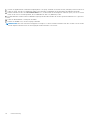 88
88
-
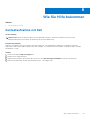 89
89
Dell Latitude 7420 Bedienungsanleitung
- Kategorie
- Notizbücher
- Typ
- Bedienungsanleitung
Verwandte Artikel
-
Dell Latitude 9510 Bedienungsanleitung
-
Dell Latitude 7320 Bedienungsanleitung
-
Dell Latitude 5290 Bedienungsanleitung
-
Dell Latitude 3320 Bedienungsanleitung
-
Dell Latitude 9520 Bedienungsanleitung
-
Dell Latitude 7520 Bedienungsanleitung
-
Dell Latitude 7390 2-in-1 Bedienungsanleitung
-
Dell Latitude 3190 Bedienungsanleitung
-
Dell Latitude 5420 Bedienungsanleitung
-
Dell Latitude 5320 Bedienungsanleitung